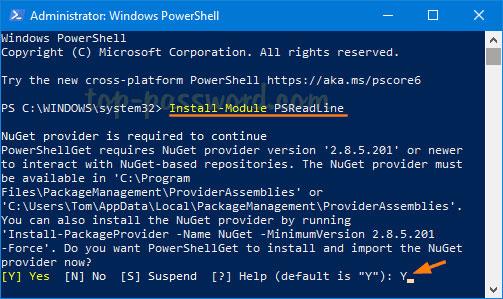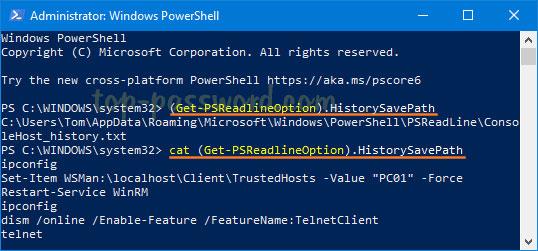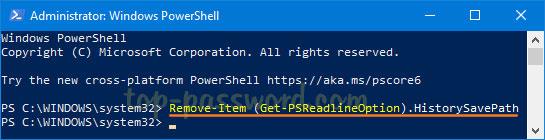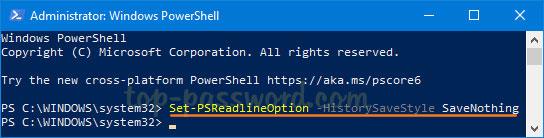Er einhver leið til að skoða skipanalínusögu í öllum PowerShell fundum ? Windows PowerShell gerir þér kleift að sjá allar skipanir sem þú hefur framkvæmt í núverandi lotu með því að nota Get-History skipunina. En stundum er það ekki nóg. Í þessari handbók mun Quantrimang.com sýna þér hvernig á að skoða alla skipanaferilinn frá öllum fyrri fundum í Windows 10.
Hvernig á að skoða skipanaferil frá fyrri PowerShell fundum í Windows 10
1. Til að nota PowerShell skipanasöguskoðunaraðgerðina þarftu fyrst að setja upp PSReadLine eininguna með því að nota skipunina hér að neðan.
Install-Module PSReadLine
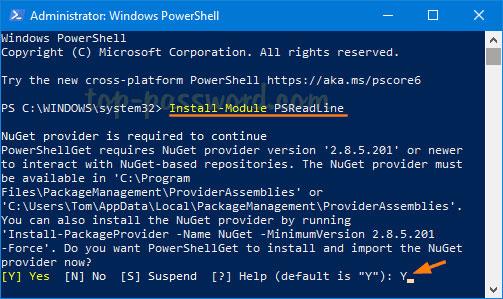
Til að nota PowerShell skipanasöguskoðunaraðgerðina þarftu fyrst að setja upp PSReadLine eininguna
Ef þú ert beðinn um að setja upp NuGet Provider skaltu slá inn Yog ýta á Enter.
2. Næst skaltu slá inn eftirfarandi skipun til að sýna slóðina að skránni þar sem PowerShell skipanaferillinn er vistaður.
(Get-PSReadlineOption).HistorySavePath
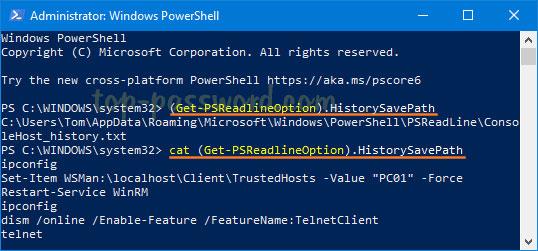
Sýnir slóðina að skránni þar sem PowerShell skipanaferillinn er vistaður
3. Til að sjá alla ítarlega skipanaferilinn á PowerShell stjórnborðinu skaltu keyra þessa skipun:
cat (Get-PSReadlineOption).HistorySavePath
4. Til að hreinsa alla sögu PowerShell skipana sem þú hefur slegið inn skaltu slá inn eftirfarandi skipun:
Remove-Item (Get-PSReadlineOption).HistorySavePath
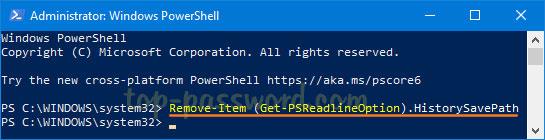
Skipunin hreinsar alla sögu PowerShell skipana sem þú hefur slegið inn
5. Ef þú þarft að koma í veg fyrir að PowerShell visti skipanaferil skaltu framkvæma þessa skipun:
Set-PSReadlineOption -HistorySaveStyle SaveNothing
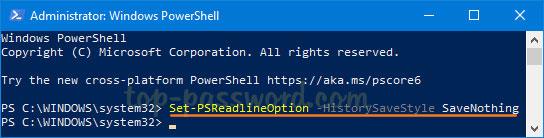
Skipun kemur í veg fyrir að PowerShell visti skipanaferil
6. Alltaf þegar þú vilt stilla PowerShell til að rekja allar framkvæmdar skipanir, keyrðu eftirfarandi skipun:
Set-PSReadlineOption -HistorySaveStyle SaveIncrementally
Hér að ofan eru skipanirnar sem þú getur notað til að stjórna sögu notaðra skipana í Powershell.
Vona að þér gangi vel.